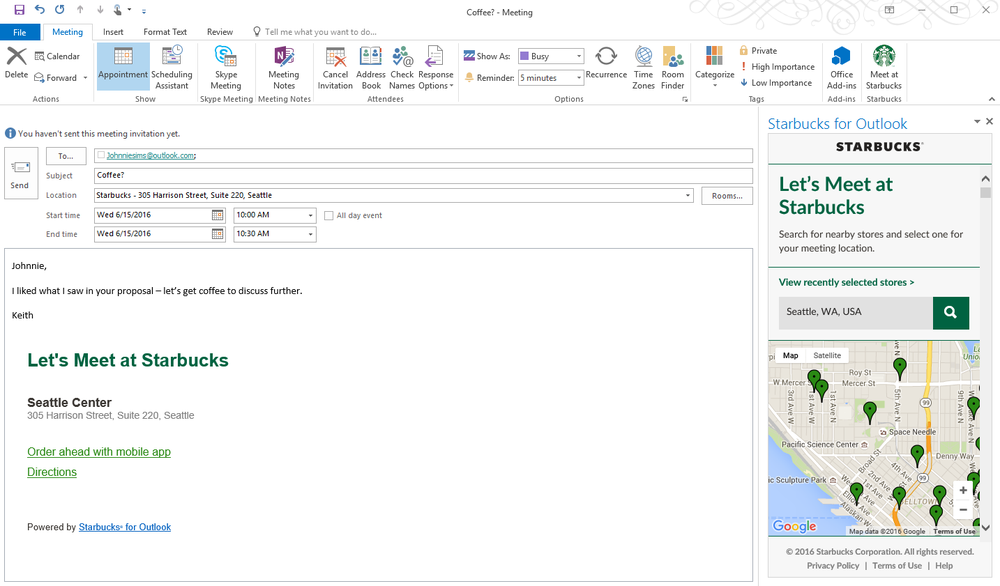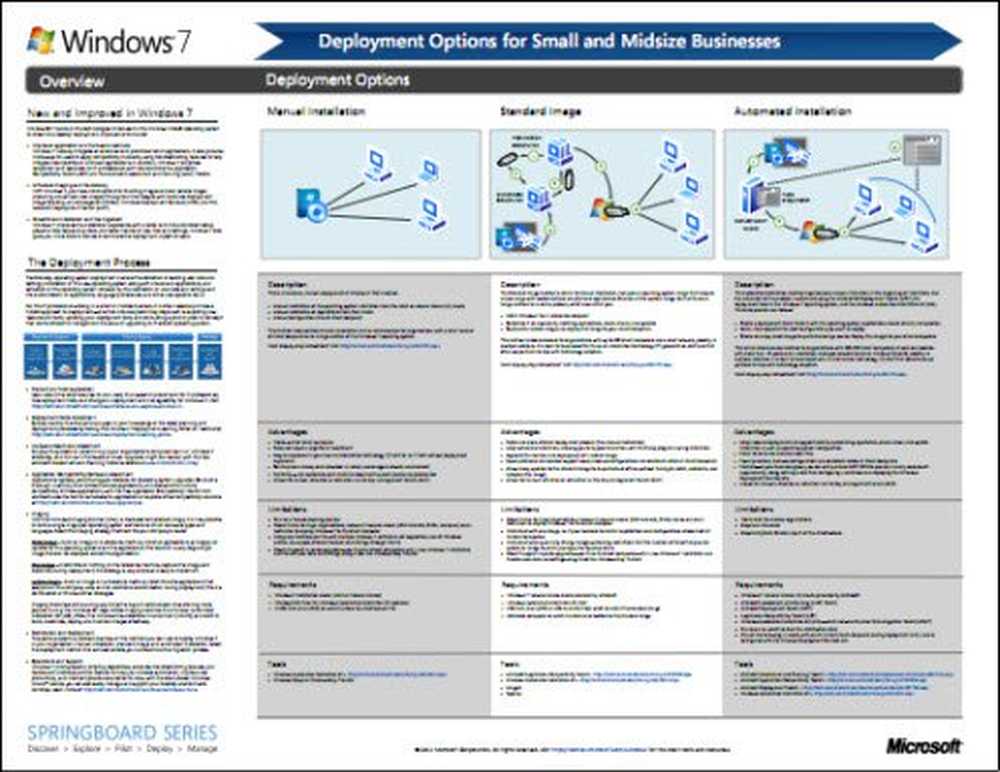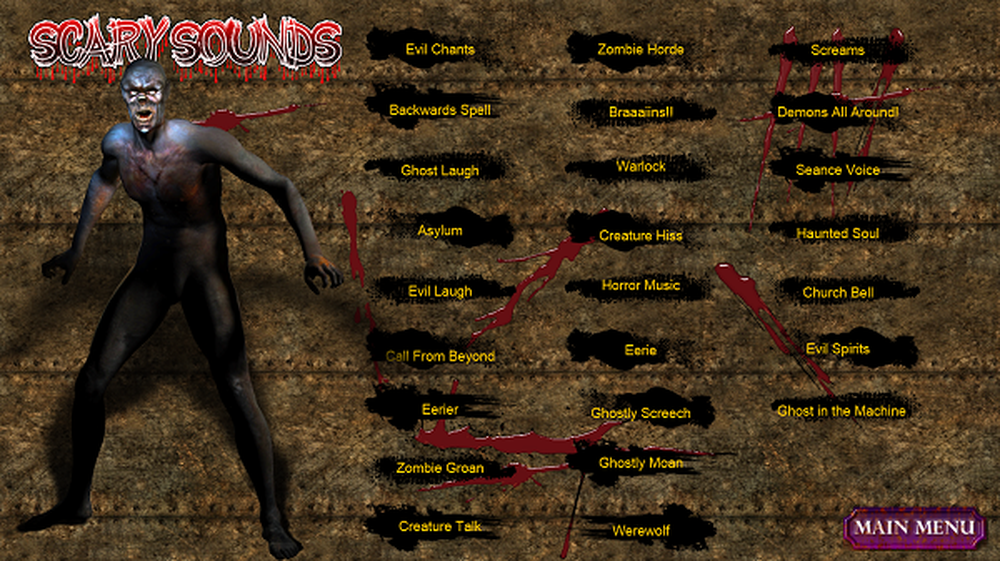Hämta återställningsbild för Surface-enheter
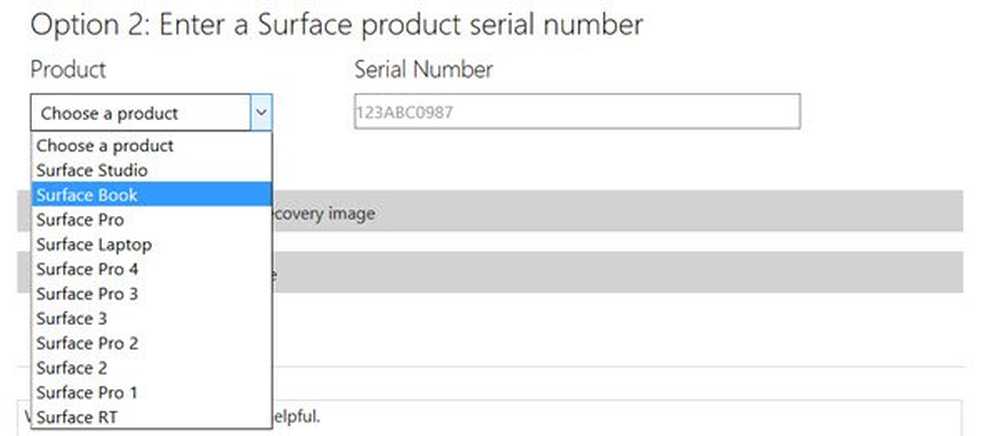
Microsoft Surface kommer med Windows återställningsalternativ som låter dig uppdatera eller återställa Surface-enheten till dess fabriksförhållande. Om du möter några problem när du använder Yta, bör du försöka använda dessa inbyggda återställningsverktyg. Men om dessa alternativ misslyckas och inte hjälper dig, eller om du inte kan komma åt återställningsverktygen av några anledningar, kan du ladda ner tjänstemannen Surface Recovery Image från Microsoft. Återställningsbilder finns tillgängliga för Surface Studio, Surface Book, Surface Pro 4, Surface Pro 3, Surface 3, Surface Pro 2, Surface 2, Surface Pro, Surface RT, Surface Book 2 och Surface Go.
Återställningsbild för yta
Innan du laddar ner Surface Recovery Image, behåll en USB-enhet klar. Surface RT och Surface användare kan behöva en 8GB USB medan Surface Pro användare bör se till att deras USB är minst 16 GB.
Följ dessa steg för att ladda ner återställningsbilden för din Surface-enhet.
1] Logga in med ditt Microsoft-konto. Besök länken som nämns i slutet av detta inlägg.
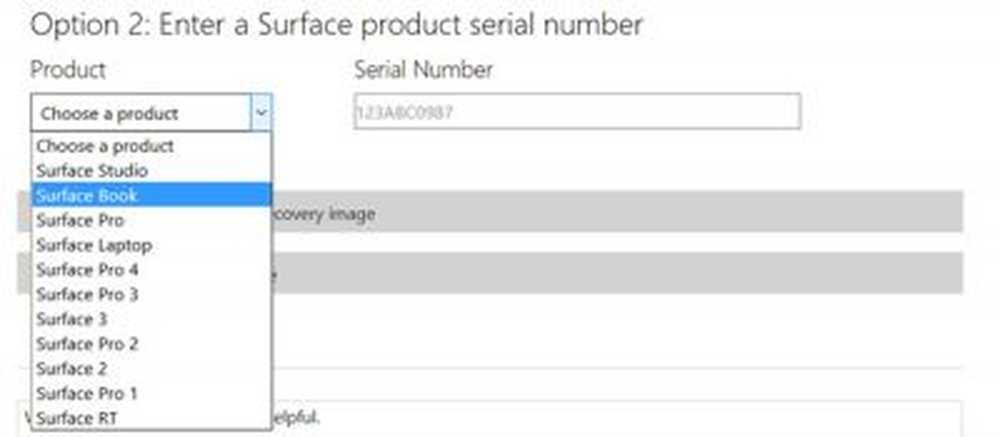
Välj sedan Surface-produkten för vilken du vill ladda ner återställningsbilderna.
2] Ange serienummeret på din Surface-enhet. Du hittar den på baksidan av din yta, lyft stativet för att se det.
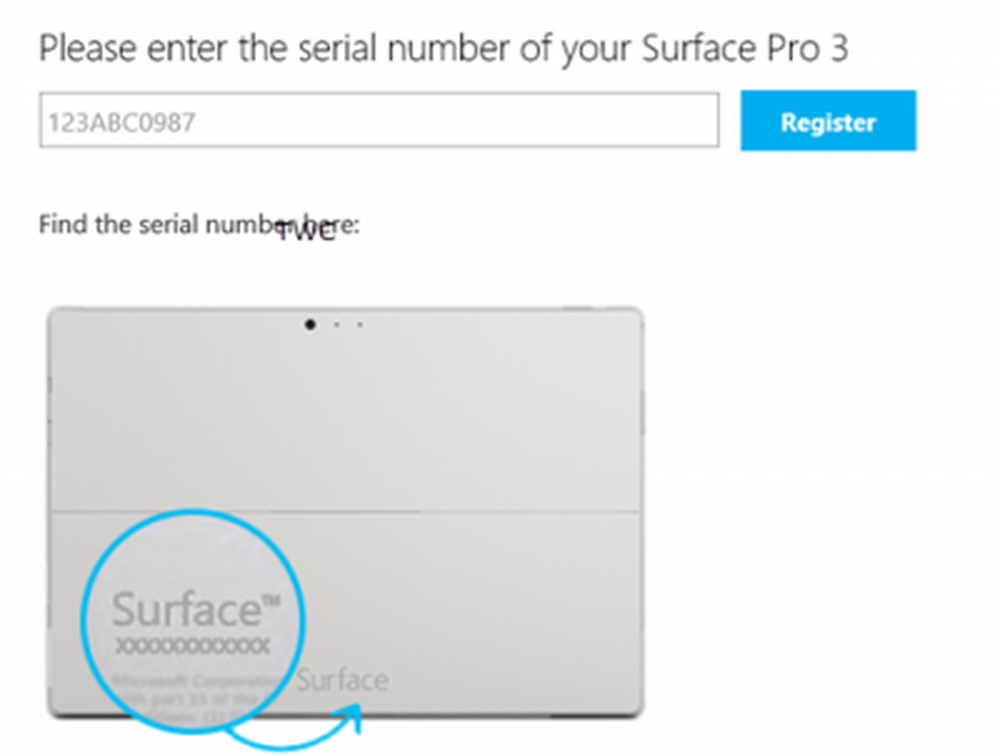
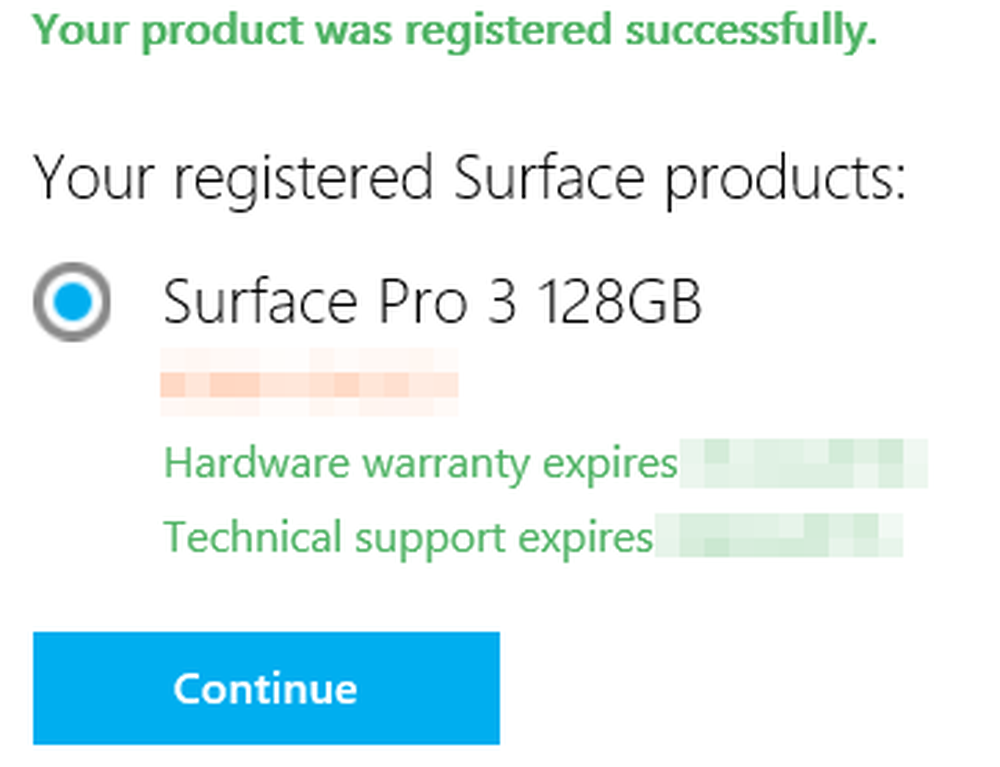
4] När du har gjort det så kommer du att visa nedladdningslänken för din yta. Ladda ner Surface Recovery image. Bildstorleken för min enhet var drygt 6 MB, men nedladdningen tog en riktigt lång tid.
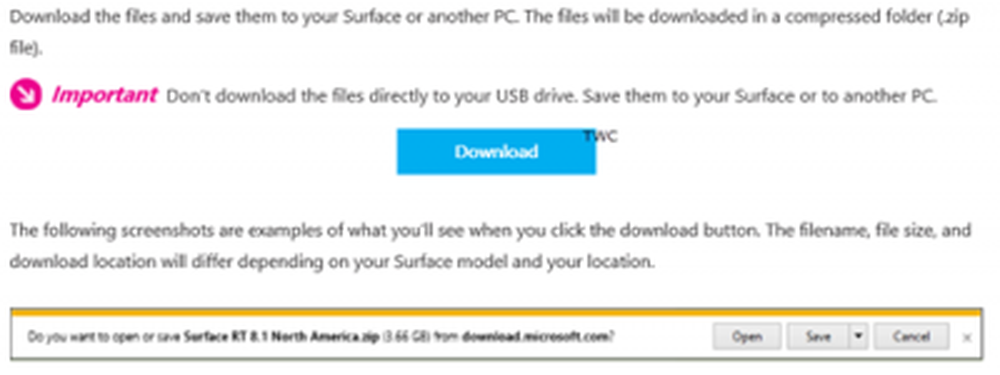
5] Skapa återställningsenheten för Surface. Du kan skapa återställningsenheten för Surface med en yta eller någon Windows-dator. Att skapa återställningsenheten raderar allt som finns på din USB-enhet. Se till att du överför data från din USB-enhet till en annan lagringsenhet innan du använder den för att skapa en återställningsenhet för Surface USB.
När du har gjort det här, öppna File Explorer, högerklicka på USB-enheten och välj Format. Välj FAT32 som filsystem och ange en volym etikett för att namnge USB-enheten, säg Surface Recovery och klicka på Start. När den här processen är klar drar du de nedladdade återställningsbildfilerna från den komprimerade mappen till USB-enheten.
Du kan nu använda återställnings USB-enheten för att uppdatera eller återställa Microsoft Surface.
Surface Recovery Bildhämtning
Besök Microsoft.com för att komma igång.
Läs nu: Skapa Surface Book och Surface Pro 4 Recovery Drive.